-
win10安全模式怎么进入
- 2022-05-06 13:20:00 来源:windows10系统之家 作者:爱win10
安全模式是Winodws操作系统一种特殊的模式,如果在Win10系统出现系统故障,例如显卡驱动有问题导致的蓝屏,或者系统补丁导致的蓝屏出错,我们都可以进入安全模式进行一些补救工作。那么Win10安全模式怎么进?下面装机之家分享一下Windows10系统电脑进入安全模式的方法。
工具/原料
系统版本:windows10系统
品牌型号:苹果MacBook Air
软件版本:
方法一、开启自动修复
1、我们将电脑开机,到Win10启动徽标的界面的时候,那么就长按电源键强制关机,再关机,再到Win10启动徽标的界面的时候,再长按电源键强制关机,重复此操作三次,出现了正在诊断你的电脑,将出现自动修复界面。
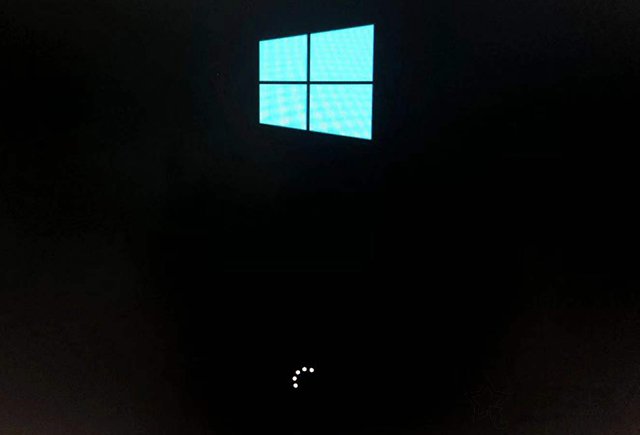
2、这时电脑就会进入自动修复的界面,我们点击“高级选项”。
3、再点击“疑难解答”选项,如下图所示。
4、再点击“高级选项”,如下图所示。
5、在高级选项界面中,我们点击“启动设置”,如下图所示。
6、在启动设置界面中,我们点击“重启”,如下图所示。
7、序号4-6都是安全模式,我们按需选择就可以了,没有不需要网络,按下数字4键或者F4键,启用安全模式就可以了。
8、以上进入安全模式的方法适合已经无法进入到Windows10操作系统了。
方法二、从设置菜单内进入高级启动项
1、如果我们依然可以进入Windows10操作系统,我们可以点击“开始”菜单,点击“设置”。
2、在windows设置界面中,我们点击“更新和安全”,如下图所示。
3、点击恢复,在高级启动里点击“立即重新启动”。
4、系统重启后进入高级启动选项,然后依次选择“疑难解答”->“高级选项”->“启动设置”->“重启”,使用数字键4或者F4,选择“启用安全模式”,有多种安全模式类型,需要用到网络的,也有带网络的安全模式。
方法三、利用Shift键重启,进入高级选项
1、按住键盘上Shift键,点击重启。
2、系统重启后进入高级启动选项,然后依次选择“疑难解答”->“高级选项”->“启动设置”->“重启”,使用数字键4或者F4,选择“启用安全模式”,有多种安全模式类型,需要用到网络的,也有带网络的安全模式。
方法四、利用快捷键Win+R进入高级启动项
1、在键盘使用Win+R快捷键,呼出运行,在运行中输入“shutdown /r /o”。
2、系统重启后进入高级启动选项,然后依次选择“疑难解答”->“高级选项”->“启动设置”->“重启”,使用数字键4或者F4,选择“启用安全模式”,有多种安全模式类型,需要用到网络的,也有带网络的安全模式。
总结
1、开启自动修复。
2、从设置菜单内进入高级启动项。
3、利用Shift键重启,进入高级选项。
4、利用快捷键Win+R进入高级启动项。
猜您喜欢
- 怎么查看自己电脑的ip地址制作教程..2017-09-12
- 最简单的win10麦克风配置方法..2017-06-19
- 技术编辑教您win10打开文件安全警告怎..2019-03-13
- 小编告诉你win10自动更新怎么关闭..2017-08-29
- win10手机投屏到电脑2020-07-12
- win10电脑备份方法介绍2017-06-18
相关推荐
- 详解怎么重装win10系统 2018-11-16
- 处理win10时间设置自动更新步骤.. 2019-03-12
- 免费windows10激活密钥的分享.. 2022-02-08
- 联想游戏本怎么重装系统windows 10.. 2022-04-16
- 老司机教你win10创意者怎么更新.. 2019-02-26
- win10屏幕黑屏就剩鼠标怎么办.. 2020-09-24














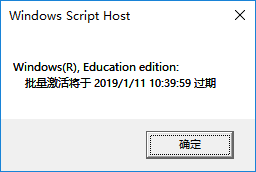
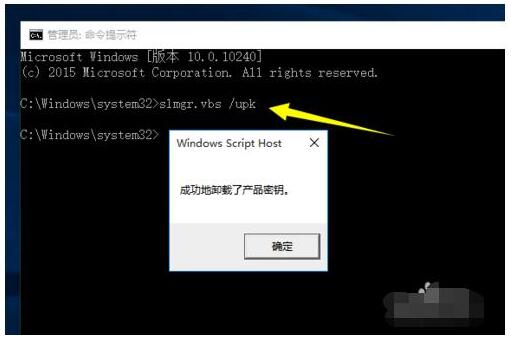
 魔法猪一健重装系统win10
魔法猪一健重装系统win10
 装机吧重装系统win10
装机吧重装系统win10
 系统之家一键重装
系统之家一键重装
 小白重装win10
小白重装win10
 深度技术ghost win7系统下载64位装机版1809
深度技术ghost win7系统下载64位装机版1809 EmEditor Professional v13.0.3 多国语言 (windows文本编辑器)
EmEditor Professional v13.0.3 多国语言 (windows文本编辑器) 雨林木风ghost win10 x86专业版v201703
雨林木风ghost win10 x86专业版v201703 深度技术Win10 专业版系统下载32位 v1908
深度技术Win10 专业版系统下载32位 v1908 服务器IP查询工具v3.0 绿色版(C段渗透反查工具)
服务器IP查询工具v3.0 绿色版(C段渗透反查工具) 深度技术win1
深度技术win1 Mp3tag Porta
Mp3tag Porta 电脑公司 Gho
电脑公司 Gho 小白系统ghos
小白系统ghos Wifi MyWifiA
Wifi MyWifiA 系统之家ghos
系统之家ghos 萝卜家园ghos
萝卜家园ghos Q-Dir v5.59
Q-Dir v5.59  随缘网易全系
随缘网易全系 小白系统Ghos
小白系统Ghos PotPla<x>yer
PotPla<x>yer 深度技术Ghos
深度技术Ghos